coreldraw2022官方版是一款配备齐全的专业图形设计软件,由加拿大Corel公司开发,该软件可以非常高的效率提供令人惊艳的矢量插图、布局、照片编辑和排版项目。软件的使用领域非常广泛,但主要用于品牌和营销、广告牌和大幅面印刷、服饰和纺织品、零售和电商、蓝图、地图和示意图、插图和美术等行业,不过这款软件在业内是非常受广大专业人士青睐的,无论是这款软件的专业性和功能性都深受大众认可。因为这款软件对许多行业做出了不可衡量的贡献,对于从事这者来说,工作上带来了极大便捷,同时也是他们手中的赚钱利器。不仅如此,目前coreldraw2022功能进行了优化和改进,加快了照片编辑速度,借助新的、无损的可堆叠调整预置和全新的“调整”泊坞窗,获得令人难以置信的创意,速度比以前快 10 倍。尽享为常用照片编辑功能添加的许多受用户启发的增强功能,以及带有新工具、快捷方式和命令的更新的“调整”菜单。同时软件还优化了学习体验,还根据忠实用户的直接建议推出的许多丰富功能,从省时的“多页”视图和“页面”改进到有价值的图像编辑和导出增强功能,都囊括其中。软件改进大大提高了用户的体验,最重要的是还接纳用户的使用建议,这是非常值得称赞的,这也难怪会深受大众认可,ps:coreldraw2022需Windows 11 或 Windows 10(21H1 或更高版本),64 位,带有最新更新的操作系统方可正常运行使用,其他系统就不要试了,好了,小编就介绍这么多了,有需要的用户欢迎下载体验。
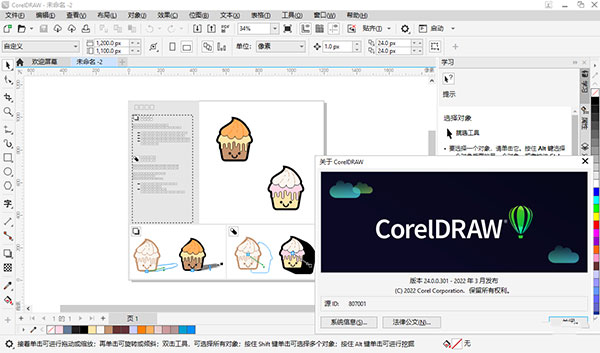
借助新的、无损的可堆叠调整预置和全新的“调整”泊坞窗,获得令人难以置信的创意,速度比以前快 10 倍。尽享为常用照片编辑功能添加的许多受用户启发的增强功能,以及带有新工具、快捷方式和命令的更新的“调整”菜单。
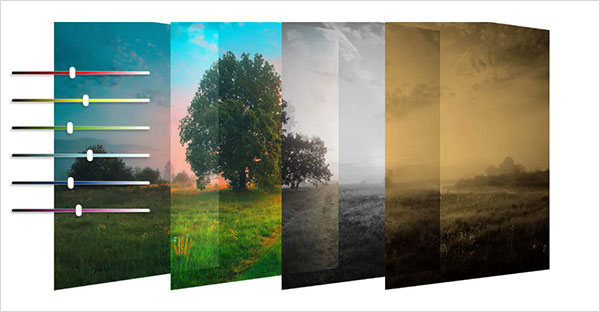
2、优化的学习体验
在新的“学习”泊坞窗中找到个性化的学习内容,并在您创作时从“探索”选项卡中搜索在线内容。得益于将量身定制的培训变得触手可及的优化过程,您将更快地获得成功,而不必离开 CorelDRAW 来温习工具和技术。

3、受客户启发的功能
尽享根据忠实用户的直接建议推出的许多丰富功能,从省时的“多页”视图和“页面”改进到有价值的图像编辑和导出增强功能,都囊括其中。在出现想法时提交您自己的想法,并对他人的想法进行投票,为 CorelDRAW Graphics Suite 的设计和开发贡献自己的力量,从而助力我们实现这一目标!

使用 CorelDRAW 强大的矢量插图工具将简单的线条和形状变成复杂的艺术品。借助多种通用形状和绘图工具创建曲线。使用轮廓、封套、渐变和网状填充等效果工具,为您的矢量插图添加创意效果。

2、页面布局
找到为小册子、多页文档等创建布局您需要的所有工具。可以在单页编辑和多页编辑之间切换,让您以自己想要的方式自由创作。
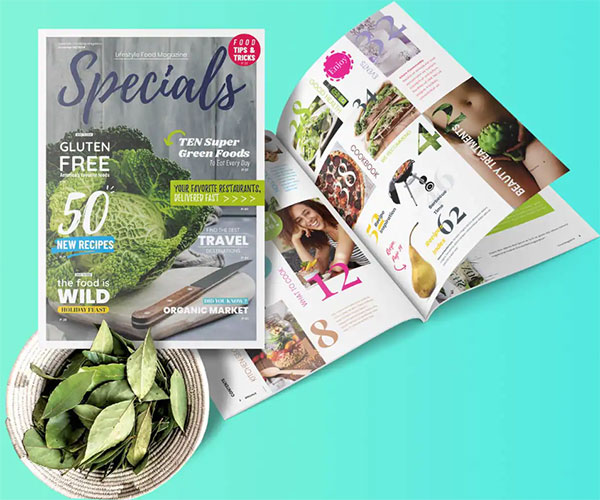
3、排版
使用一整套完整的版式工具,排列精美字体布局。为图块阴影和轮廓等文本添加效果,通过可变字体支持响应性地微调字体,为文本适配路径等。

4、字体管理
通过直观易用的 Corel Font Manager 组织并管理您的字体库,无需安装即可直接使用自己喜欢的字体。使用网络存储功能更快地处理字体,直接访问 1,000 多种 Google Fonts 字体系列。
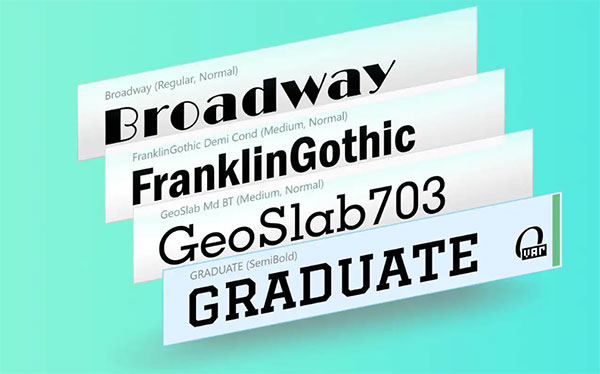
5、照片编辑
使用 Corel PHOTO-PAINT 强大的基于图层的照片编辑工具,调整颜色和色调,消除缺陷,校正视角等。使用人工智能提高图像的大小和质量,并使用 AfterShot HDR 从原始图像创建惊人的高动态范围照片。

6、协作
通过基于云的协作工作流程加速您的创作过程,该工作流程提供了一种更好的方式来与客户和同事就设计事宜实时联系。在您的 CorelDRAW 设计文件中收集来自一个或多个参与者的实时评论和注释,同时解决反馈。
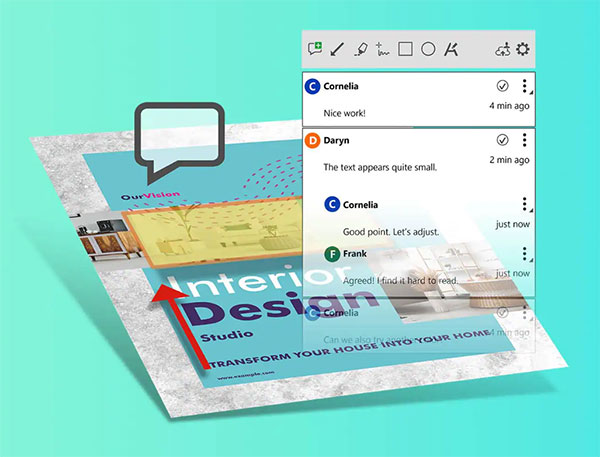
7、颜色、填充和透明度
使用颜色样本或基于颜色融合生成的颜色,轻松应用颜色填充和轮廓。更改对象的透明度,并使用图案、渐变、网状填充等样式填充对象。
8、无损编辑
无需担心会破坏原始图像或对象,便能编辑位图和矢量图。创建块阴影、对称插图和透视图,所有这些都是非破坏性的,并在 CorelDRAW 和 Corel PHOTO-PAINT 中应用一些可逆的调整和效果。
9、位图到矢量图描摹
借助令人印象深刻的 AI 辅助 PowerTRACE™,享受卓越的位图到矢量跟踪结果。利用最先进的图像优化技术,可以提高描摹时的位图质量。
10、灵活的设计空间
借助让您能够控制页面和资产的全新工作流程,您可以在创纪录的时间内完成从构思到输出的工作。
多页视图
在一个视图中查看、管理和编辑项目的所有数字资产,这是一个全新的创意游乐场!流畅地在页面间移动对象,并排比较设计,自由地移动页面以按照您的意愿排列它们。
11、样式与样式集
对象样式泊坞窗让您可以轻而易举地管理样式与样式集,在多个对象中应用一致的格式、生成迭代版本并快速、一致地格式化所有文档。
12、无与伦比的对象控制
使用得心应手的对象泊坞窗,查看和控制文档中的每个元素,您可以隐藏、显示、重命名、搜索对象并更改其堆叠顺序。使用对象属性泊坞窗管理对象格式化、填充等内容。
13、工作区自定义
调整设计空间,满足实际的工作需要。无缝导入在 CorelDRAW 与 Corel PHOTO-PAINT 先前版本中的工作区,或使用预定义的工作区保持对特定行业工具的组织和访问。
14、透视绘图
以透视方式绘制对象或插图场景,比以往任何时候都更快、更容易。从 1 点、2 点或 3 点透视中选择,在共享透视平面上绘制或添加一组现有对象,并在不丢失透视的情况下自由移动和编辑对象。

15、专属印刷与网页的设计工具
每次都能体验完美的出版效果和成品。 掌握不同媒体的颜色一致性,在印刷前了解颜色是否准确,利用一系列出色的网络图形工具和预设,制作引人入胜的网站内容。
16、广泛的文件兼容性
由于支持大量图形、发布和图像文件格式,可以根据客户提供的文件或需求轻松导入和导出各种项目资产。

17、CorelDRAW 无处不在!
在 Windows 和 Mac(包括Windows 11、macOS Monterey)上尽享对最新技术的原生支持,和 Apple M1 芯片的卓越性能。您的跨平台体验还可以扩展到网页、iPad 和其他移动设备。
CorelDRAW.app 具有触控优化的用户界面,您可以在移动设备和平板电脑上使用,全新的 iPad 应用程序可以让您随时随地轻松设计。

18、引人注目的创意内容
在 CorelDRAW 的产品商店中提供免费和高级内容,扩展您的创作能力。探索可下载的字体、填充、矢量、创意模板等,让您的设计更上一层楼。
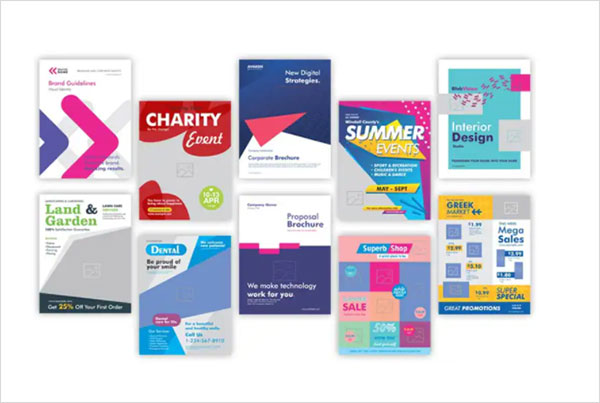
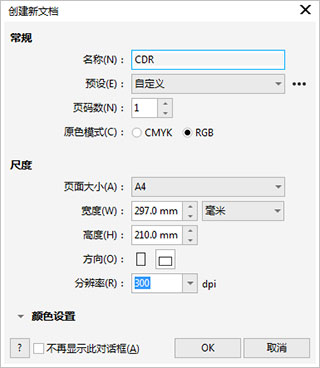
2、名称改为“CDR 2022”,原色模式中,CMYK一般用于打印,分辨率一般是300dpi,这是默认值。RGB一般是用于非打印的模式,处理图像比较方便,分辨率使用72dpi即可。所以我们这里选择RGB即可,尺度我们这里暂不修改,方向选择横向,点击OK创建成功。
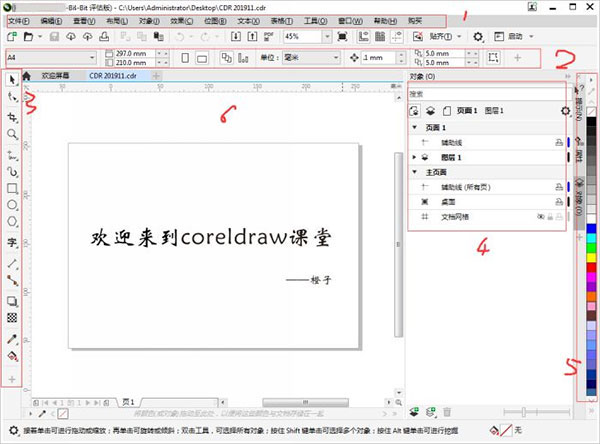
3、来我们看一下,①是菜单栏②属性栏③工具箱④检查器⑤调色板⑥绘图窗口,这是CorelDRAW 2019工作界面的几大板块,通过这些工具的操作,就可以做出你想要的矢量图了。
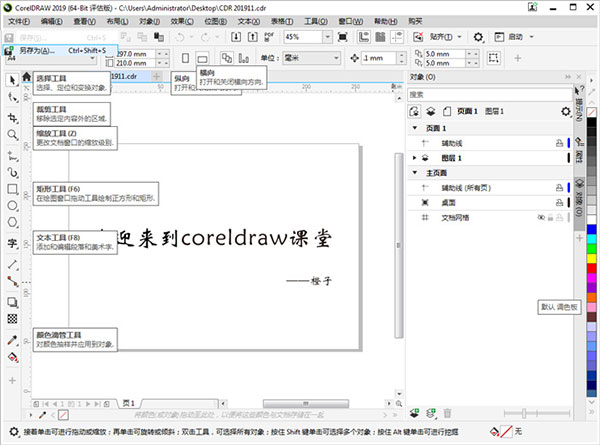
4、平时操作工具作图,我们常用的是哪些?小编给你们讲一下。经常使用的工具是左边工具箱中的工具,其中包括选择工具,主要功能是:选择、定位和变换对象;裁剪工具,用于移除选定内容外的区域;缩放工具,更改稳定窗口的缩放级别;矩形工具,在绘图窗口拖动工具绘制正方形和长方形;文字工具,添加和编辑段落和美术字;之后的颜色滴管工具,右边常用的是调色板,还有菜单栏的保存功能就不一一讲了。
所以小伙伴们不用担心,只要熟练这些工具,就可以上手了。
二、去除位图背景
下面大家熟练一下操作,演示一个去位图背景色的操作。
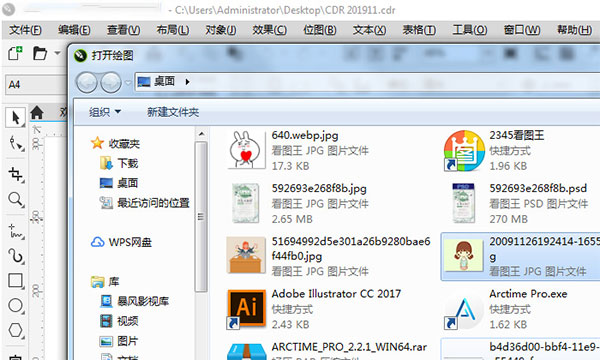
导入图片,有两种方法。方法1:我们打开菜单栏的文件,找到打开,找到我们事先准备好的图片,确定。方法2:就是直接把图片拖拽到CorelDRAW 2019中。小编通常用第二种方法哦,方便快捷。

选中导入的图片,点击属性栏的位图遮罩,出现操作页面。
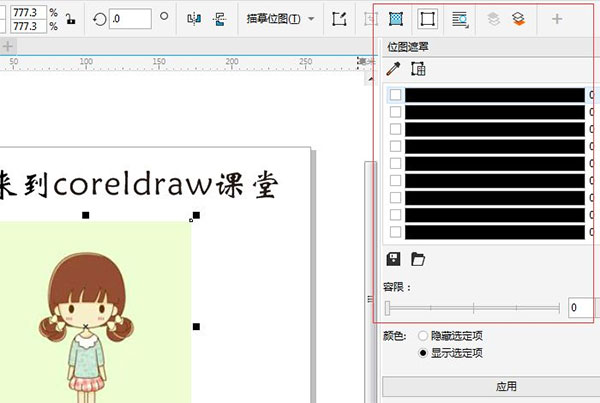
右侧为位图遮罩,现在,我们先选中吸管,吸一下上传图片中的绿色背景,这时候,右侧的黑色条第一条,变为跟背景色一样,这时我们在前面打钩,容限我们改为6(可自行控制),选择隐藏选定项,点击应用。
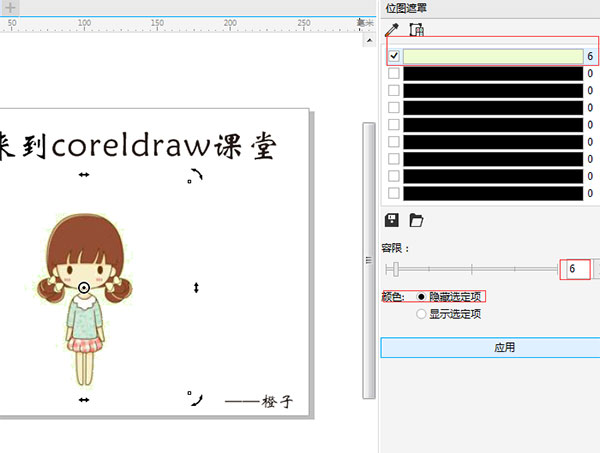
小伙伴们注意观察,右侧的修改。小伙伴们现在看一下图中小女孩的背景色,从图中看出,小女孩绿色的背景色去的相当干净。这是小编在其他作图软件里都没有发现过的功能,这个简直太好用了。
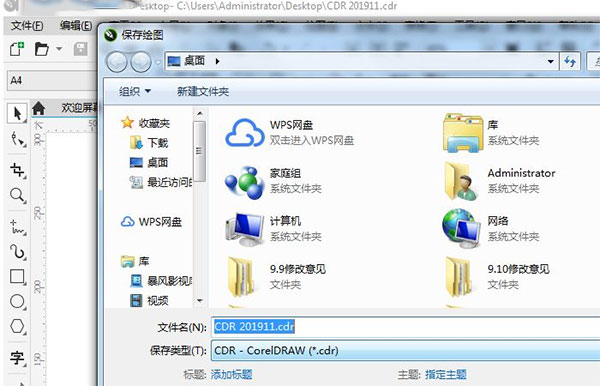
最后,小伙伴们,我们来保存一下做好的图片,点开文件→另存为→保存绘图,选择路径,可以修改文件名称,点击保存即可保存源文件,那么保存图片选择导出,就可以导出位图格式的图片。

以上就是CorelDRAW 2022基础教程,希望对你有所帮助。
软件版本及系统:CorelDRAW2022;Windows10系统
进入CorelDRAW的软件界面。首先,我们需要创建两个基本的几何图形作为基础。在左侧工具箱列表中,选择矩形工具,绘制出如图1所示的两个相交矩形。
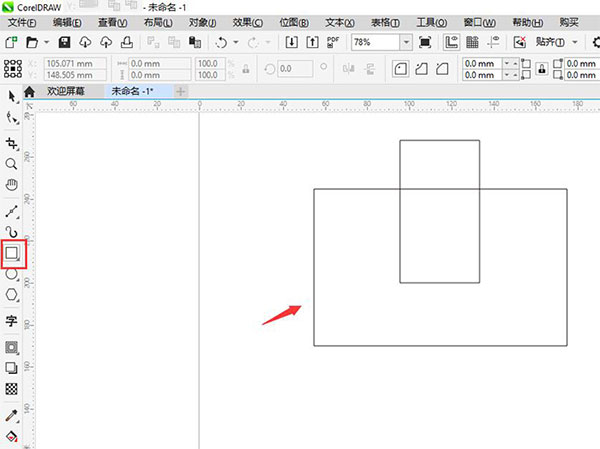
选中图形,在属性栏中就会出现如图2所示的一排小工具。下面,我一一为大家介绍一下这些工具的使用效果。
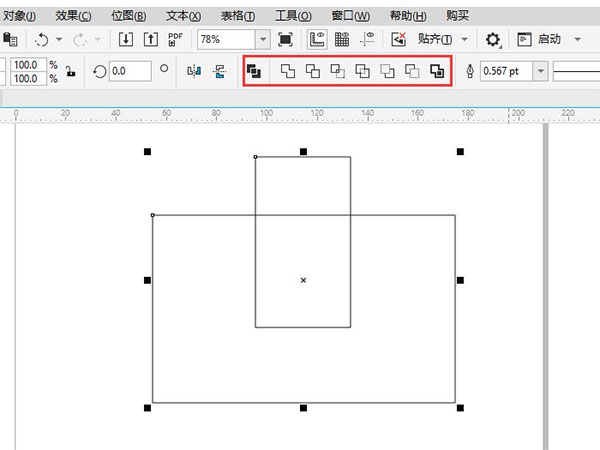
第1个工具是“合并”。选中需要合并的两个图案,点击合并,就能将这两个图形合并成一个图形,其外观样式不会发生变化。
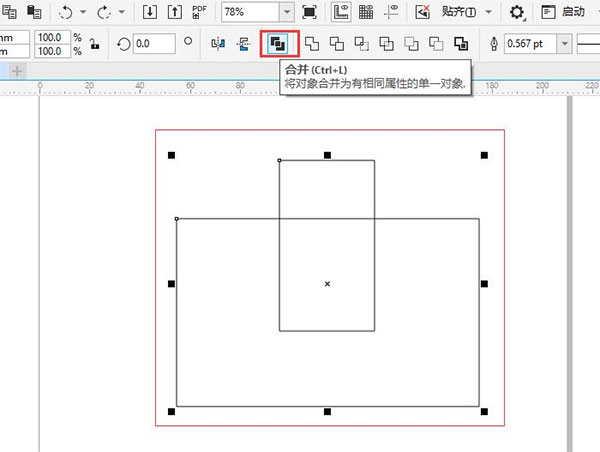
第2个和第3个工具分别是“焊接”和“修剪”。如图4所示,焊接就是就是将两个图形合并在一起,但只保留图形的外边框;而修剪则是使用上方的图形剪去下方图形的一部分。
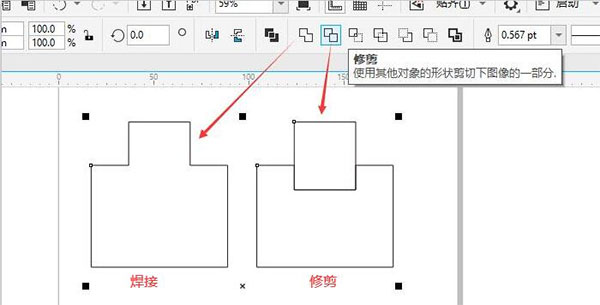
第4个工具是“相交”。相交就是将两个图形重叠的部分提取出来,形成一个新的图形。
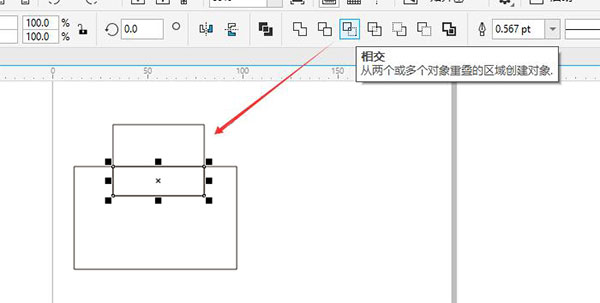
第5个工具是“简化”。简化工具和修剪工具类似。不过,当画面中出现群组的图形时,修剪工具会将群组的图像作为一个整体,其本身不做处理;而简化工具则会先取消群组,并对所有的图形进行都进行裁剪。
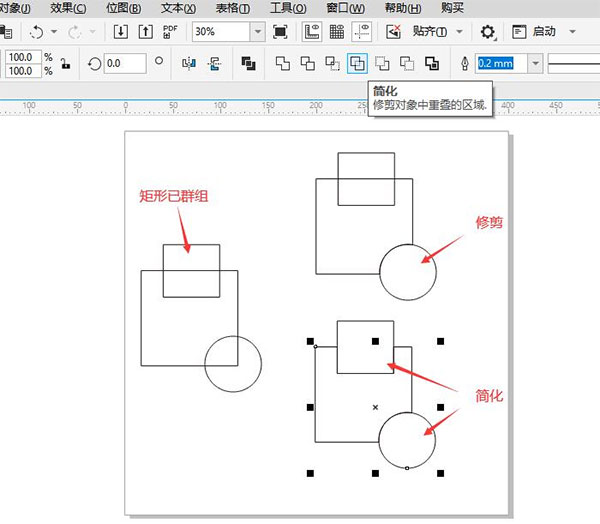
第6个工具是“移除后面对象”。此工具能够去除位于底层的图形,以及被底层图形包含的上层图形的部分区域。
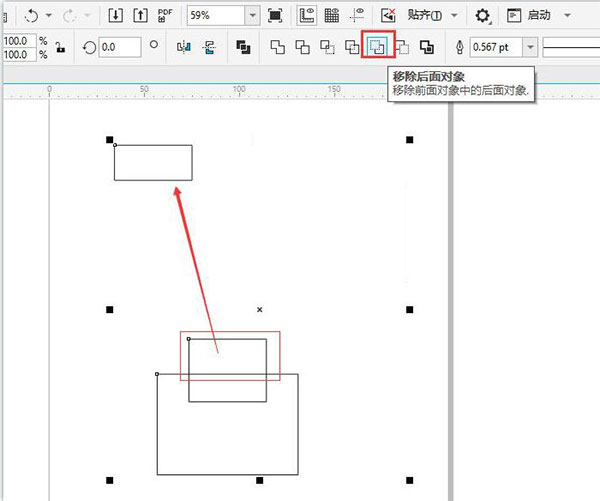
第7个工具是“移除前面对象”。和移除后面对象相反,是用于剔除排列在最上方的图形,以及与底层图形重合的部分区域。
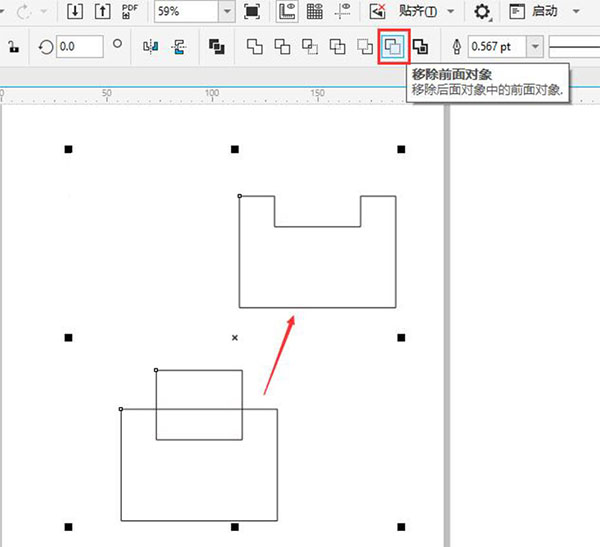
第8个工具是“创建边界”。创建边界就是在形成一个围绕着所选对象的新对象,相当于复制一层选定的图形。图9:创建边界
以上,就是CorelDRAW2022修整工具使用教程了。我们在使用修整工具时,需要注意,修整图形的数量要大于等于二,图形之间也需要产生交集,这样才能使用这些命令。掌握了这些要点,相信大家也能熟练地使用修整工具。
矢量插图和页面布局
使用这款功能强大的全功能图形设计应用程序,为矢量插图、页面布局等创造一切。
2、CAPTURE™
截屏
轻松一键即可捕获并保存计算机屏幕的图像,包括整个屏幕、单个窗口或菜单列表。
3、Corel PHOTO-PAINT™
图像编辑和基于像素的设计
使用强大的 AI 支持的 Corel PHOTO-PAINT 高速处理图像,并享受 CorelDRAW 带来的集成工作流。
4、Corel® Font Manager
字体开发和管理
使用简单而直观的 Corel Font Manager 组织并管理您的字体库,无需安装即可直接使用自己喜欢的字体。
5、CorelDRAW.app™
基于浏览器的矢量插图和图形设计
在网络或 iPad 上使用 CorelDRAW.app 进行方便的协作文件审查或在旅途中进行设计。
6、AfterShot™ HDR
RAW 照片编辑器
为 RAW 或 JPEG 照片进行专业级矫正和强化,使用 AfterShot HDR 创建高动态范围 (HDR) 图像。提供英语、德语和日语版
2、他们对洪水和开放性有完整的管理。
3、改进了位图例程,以及矢量、填充。
4、消费者除了可以得到管理上的填充物外,还可以得到其开放性。
5、它具有独特的字体检查,和渐进式的个性设备附加。
6、创新和独特的图片修改
7、适用于所有一般使用的类型
8、支持复杂的软件
9、他们有新的文件风格
10、它有定制的内置色彩和谐
11、Corel Draw最新版本及最佳工作密钥拥有革命性的矢量框架资源。
12、它为专家提供了最新的资源
13、可通过各种方法进行定制
14、其他LiveSketch设备
15、在一些小工具上转换为准确的数字。
16、支持可触摸的小工具
17、额外的交易,矢量术语和系统。
18、有显著的在线滑块额外有
19、你会发现定制的节点形状混合在那里
20、它的软件是直接的,以及用户愉快的。
21、遗产工作场所的重要性
1、品牌和营销
从广告和出版工作的创意专业人士,到制作内部营销材料的小型企业,CorelDRAW Graphics Suite 可提供创建出色品牌标识资产到诱人销售工具等一切项目所需的所有工具。
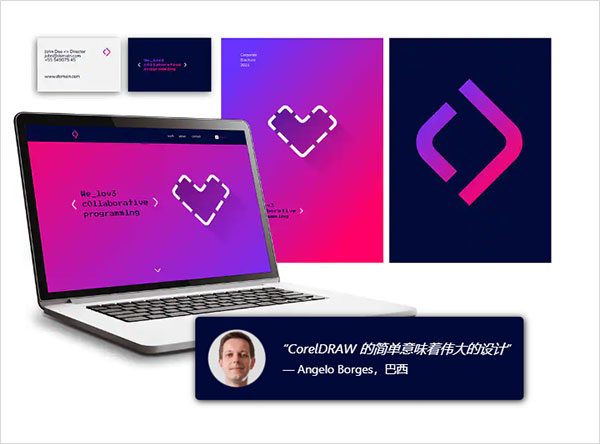
2、广告牌和大幅面印刷
凭借强大的色彩管理引擎和卓越的印前工具,标志和印刷行业的专业人士依赖 CorelDRAW® 为各种印刷输出创作艺术品。
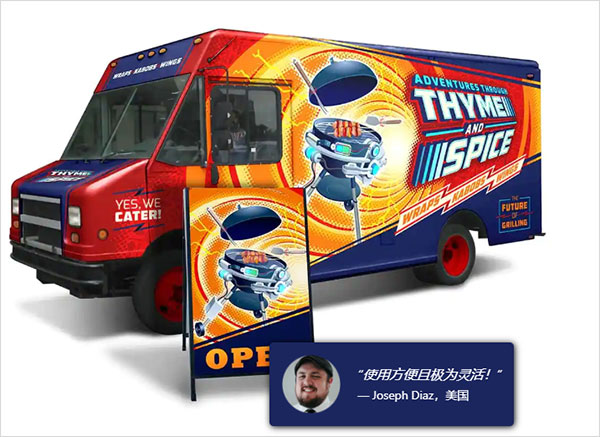
3、服饰和纺织品
无论您是从事丝网印刷、刺绣、服饰直接印刷还是服装行业,CorelDRAW Graphics Suite 都能为您提供时装业服装设计所需的所有工具。

4、零售和电商
CorelDRAW Graphics Suite 为商务专业人士提供专门的网络和打印工具,无论您是设计销售点促销还是创建资产来美化在线商店。
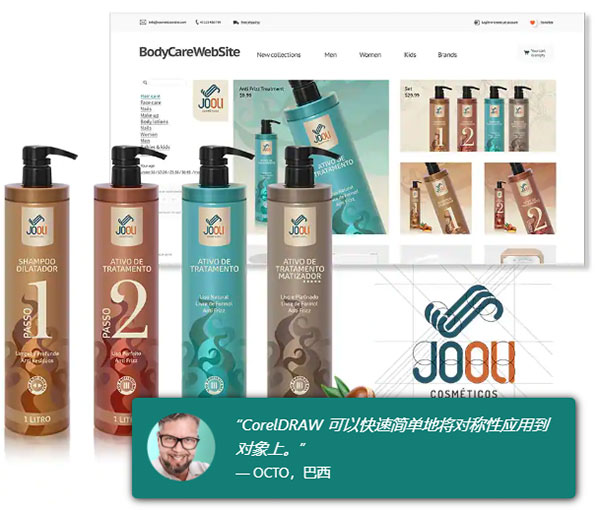
5、蓝图、地图和示意图
CorelDRAW 是工程、制造和建筑公司值得信赖的名字,它拥有精确的工具来创建产品和零件插图、图表、示意图和其他复杂的视觉效果。
要获得一套完整的专用工具来创作技术文档、审查和发布详细的插图,技术交流专业人员可以选择 CorelDRAW® Technical Suite。

6、插图和美术
插图画家和艺术家可以将他们经典的艺术实践与 CorelDRAW 的最新矢量插图技术相结合,创作出精致美观的艺术品。
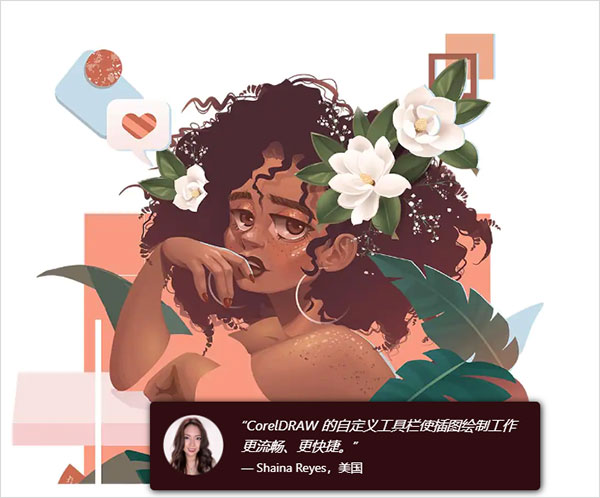
Intel Core i3/5/7/9 或 AMD Ryzen 3/5/7/9/Threadripper, EPYC
支持 OpenCL 1.2 的显卡加 3+ GB VRAM
8 GB RAM
5.5 GB 硬盘空间(用于应用程序和安装文件)
鼠标、手写板或多点触摸屏
1280 x 720 屏幕分辨率,比例为 100% (96 dpi)
DVD 驱动器可选(用于盒式安装);
从 DVD 安装需要下载高达 900 MB
需要连接至 Internet 才能安装和认证 CorelDRAW Graphics Suite 以及访问其中包含的某些软件组件,在线功能和内容。
收起介绍展开介绍
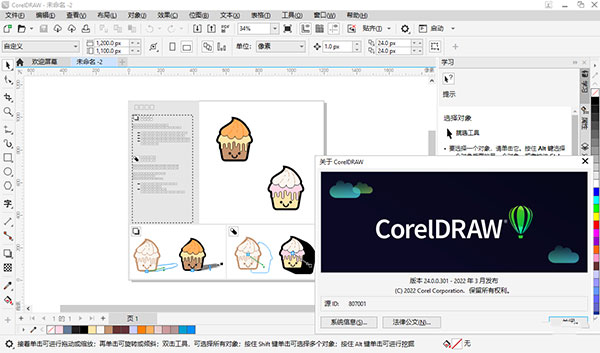
coreldraw2022官方版新功能
1、加快照片编辑速度借助新的、无损的可堆叠调整预置和全新的“调整”泊坞窗,获得令人难以置信的创意,速度比以前快 10 倍。尽享为常用照片编辑功能添加的许多受用户启发的增强功能,以及带有新工具、快捷方式和命令的更新的“调整”菜单。
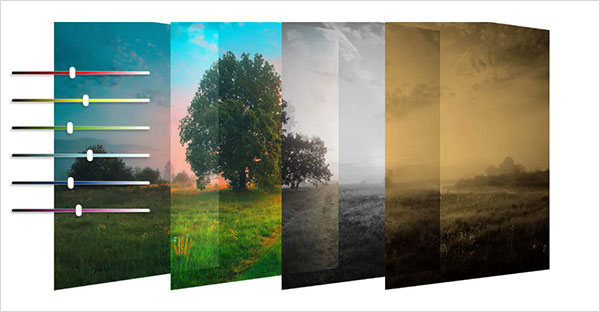
2、优化的学习体验
在新的“学习”泊坞窗中找到个性化的学习内容,并在您创作时从“探索”选项卡中搜索在线内容。得益于将量身定制的培训变得触手可及的优化过程,您将更快地获得成功,而不必离开 CorelDRAW 来温习工具和技术。

3、受客户启发的功能
尽享根据忠实用户的直接建议推出的许多丰富功能,从省时的“多页”视图和“页面”改进到有价值的图像编辑和导出增强功能,都囊括其中。在出现想法时提交您自己的想法,并对他人的想法进行投票,为 CorelDRAW Graphics Suite 的设计和开发贡献自己的力量,从而助力我们实现这一目标!

coreldraw2022主要功能
1、矢量插图使用 CorelDRAW 强大的矢量插图工具将简单的线条和形状变成复杂的艺术品。借助多种通用形状和绘图工具创建曲线。使用轮廓、封套、渐变和网状填充等效果工具,为您的矢量插图添加创意效果。

2、页面布局
找到为小册子、多页文档等创建布局您需要的所有工具。可以在单页编辑和多页编辑之间切换,让您以自己想要的方式自由创作。
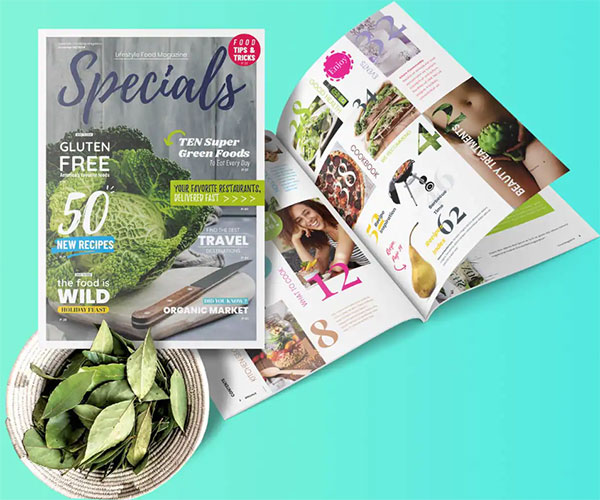
3、排版
使用一整套完整的版式工具,排列精美字体布局。为图块阴影和轮廓等文本添加效果,通过可变字体支持响应性地微调字体,为文本适配路径等。

4、字体管理
通过直观易用的 Corel Font Manager 组织并管理您的字体库,无需安装即可直接使用自己喜欢的字体。使用网络存储功能更快地处理字体,直接访问 1,000 多种 Google Fonts 字体系列。
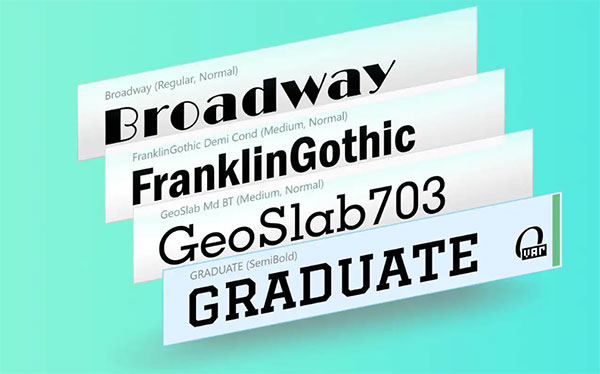
5、照片编辑
使用 Corel PHOTO-PAINT 强大的基于图层的照片编辑工具,调整颜色和色调,消除缺陷,校正视角等。使用人工智能提高图像的大小和质量,并使用 AfterShot HDR 从原始图像创建惊人的高动态范围照片。

6、协作
通过基于云的协作工作流程加速您的创作过程,该工作流程提供了一种更好的方式来与客户和同事就设计事宜实时联系。在您的 CorelDRAW 设计文件中收集来自一个或多个参与者的实时评论和注释,同时解决反馈。
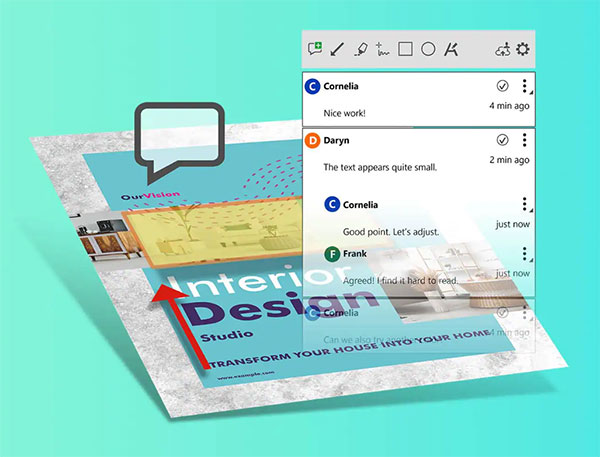
7、颜色、填充和透明度
使用颜色样本或基于颜色融合生成的颜色,轻松应用颜色填充和轮廓。更改对象的透明度,并使用图案、渐变、网状填充等样式填充对象。
8、无损编辑
无需担心会破坏原始图像或对象,便能编辑位图和矢量图。创建块阴影、对称插图和透视图,所有这些都是非破坏性的,并在 CorelDRAW 和 Corel PHOTO-PAINT 中应用一些可逆的调整和效果。
9、位图到矢量图描摹
借助令人印象深刻的 AI 辅助 PowerTRACE™,享受卓越的位图到矢量跟踪结果。利用最先进的图像优化技术,可以提高描摹时的位图质量。
10、灵活的设计空间
借助让您能够控制页面和资产的全新工作流程,您可以在创纪录的时间内完成从构思到输出的工作。
多页视图
在一个视图中查看、管理和编辑项目的所有数字资产,这是一个全新的创意游乐场!流畅地在页面间移动对象,并排比较设计,自由地移动页面以按照您的意愿排列它们。
11、样式与样式集
对象样式泊坞窗让您可以轻而易举地管理样式与样式集,在多个对象中应用一致的格式、生成迭代版本并快速、一致地格式化所有文档。
12、无与伦比的对象控制
使用得心应手的对象泊坞窗,查看和控制文档中的每个元素,您可以隐藏、显示、重命名、搜索对象并更改其堆叠顺序。使用对象属性泊坞窗管理对象格式化、填充等内容。
13、工作区自定义
调整设计空间,满足实际的工作需要。无缝导入在 CorelDRAW 与 Corel PHOTO-PAINT 先前版本中的工作区,或使用预定义的工作区保持对特定行业工具的组织和访问。
14、透视绘图
以透视方式绘制对象或插图场景,比以往任何时候都更快、更容易。从 1 点、2 点或 3 点透视中选择,在共享透视平面上绘制或添加一组现有对象,并在不丢失透视的情况下自由移动和编辑对象。

15、专属印刷与网页的设计工具
每次都能体验完美的出版效果和成品。 掌握不同媒体的颜色一致性,在印刷前了解颜色是否准确,利用一系列出色的网络图形工具和预设,制作引人入胜的网站内容。
16、广泛的文件兼容性
由于支持大量图形、发布和图像文件格式,可以根据客户提供的文件或需求轻松导入和导出各种项目资产。

17、CorelDRAW 无处不在!
在 Windows 和 Mac(包括Windows 11、macOS Monterey)上尽享对最新技术的原生支持,和 Apple M1 芯片的卓越性能。您的跨平台体验还可以扩展到网页、iPad 和其他移动设备。
CorelDRAW.app 具有触控优化的用户界面,您可以在移动设备和平板电脑上使用,全新的 iPad 应用程序可以让您随时随地轻松设计。

18、引人注目的创意内容
在 CorelDRAW 的产品商店中提供免费和高级内容,扩展您的创作能力。探索可下载的字体、填充、矢量、创意模板等,让您的设计更上一层楼。
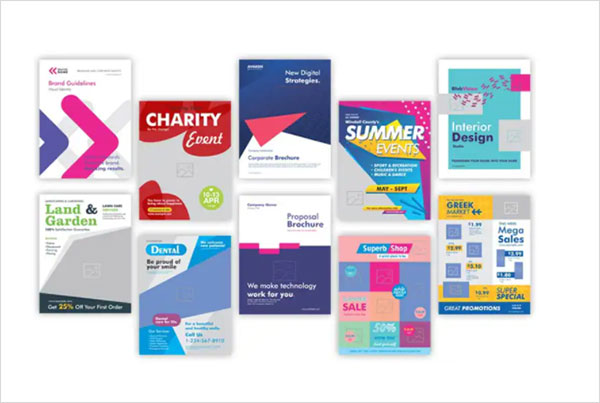
coreldraw2022官方版使用教程
1、打开coreldraw2022软件,首先出现的是一个欢迎屏幕,可以点击新文档,创建新文档,也可以用快捷键“Ctrl+N”新建一个空白文档,作为我们的工作区。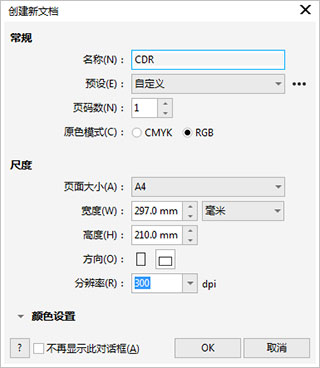
2、名称改为“CDR 2022”,原色模式中,CMYK一般用于打印,分辨率一般是300dpi,这是默认值。RGB一般是用于非打印的模式,处理图像比较方便,分辨率使用72dpi即可。所以我们这里选择RGB即可,尺度我们这里暂不修改,方向选择横向,点击OK创建成功。
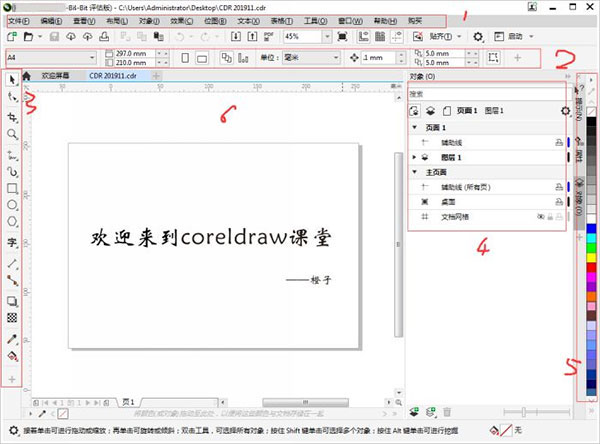
3、来我们看一下,①是菜单栏②属性栏③工具箱④检查器⑤调色板⑥绘图窗口,这是CorelDRAW 2019工作界面的几大板块,通过这些工具的操作,就可以做出你想要的矢量图了。
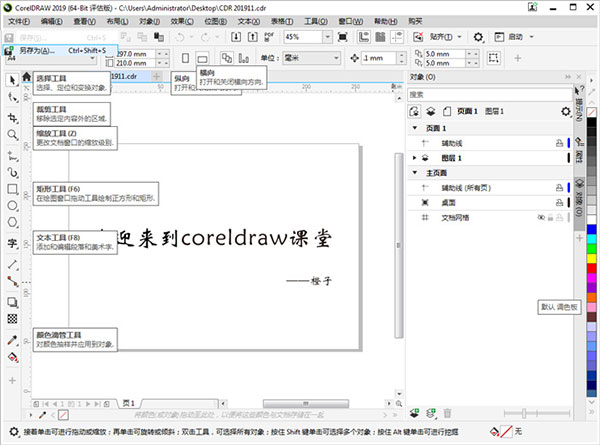
4、平时操作工具作图,我们常用的是哪些?小编给你们讲一下。经常使用的工具是左边工具箱中的工具,其中包括选择工具,主要功能是:选择、定位和变换对象;裁剪工具,用于移除选定内容外的区域;缩放工具,更改稳定窗口的缩放级别;矩形工具,在绘图窗口拖动工具绘制正方形和长方形;文字工具,添加和编辑段落和美术字;之后的颜色滴管工具,右边常用的是调色板,还有菜单栏的保存功能就不一一讲了。
所以小伙伴们不用担心,只要熟练这些工具,就可以上手了。
二、去除位图背景
下面大家熟练一下操作,演示一个去位图背景色的操作。
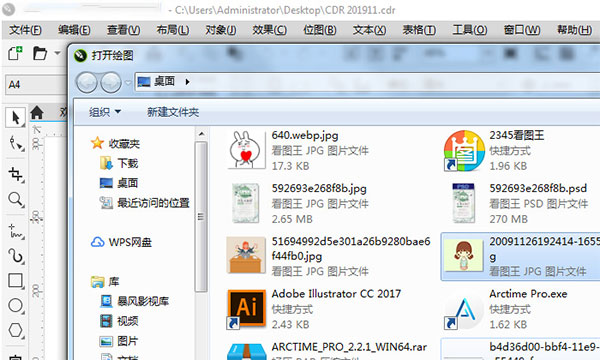
导入图片,有两种方法。方法1:我们打开菜单栏的文件,找到打开,找到我们事先准备好的图片,确定。方法2:就是直接把图片拖拽到CorelDRAW 2019中。小编通常用第二种方法哦,方便快捷。

选中导入的图片,点击属性栏的位图遮罩,出现操作页面。
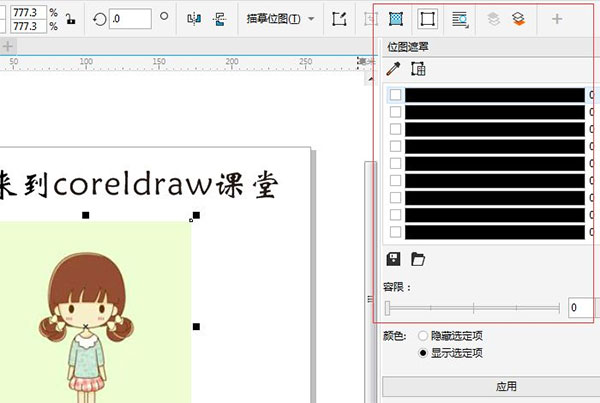
右侧为位图遮罩,现在,我们先选中吸管,吸一下上传图片中的绿色背景,这时候,右侧的黑色条第一条,变为跟背景色一样,这时我们在前面打钩,容限我们改为6(可自行控制),选择隐藏选定项,点击应用。
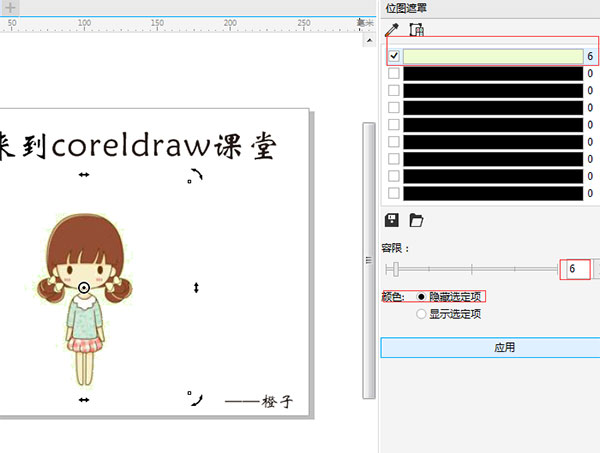
小伙伴们注意观察,右侧的修改。小伙伴们现在看一下图中小女孩的背景色,从图中看出,小女孩绿色的背景色去的相当干净。这是小编在其他作图软件里都没有发现过的功能,这个简直太好用了。
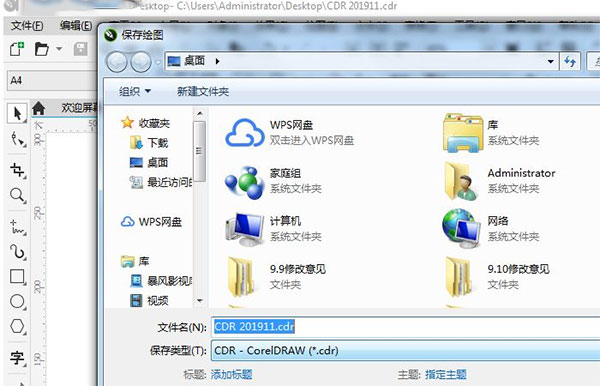
最后,小伙伴们,我们来保存一下做好的图片,点开文件→另存为→保存绘图,选择路径,可以修改文件名称,点击保存即可保存源文件,那么保存图片选择导出,就可以导出位图格式的图片。

以上就是CorelDRAW 2022基础教程,希望对你有所帮助。
CorelDRAW修整工具使用教程
我们在使用CorelDRAW时,除了能够绘制矩形、圆形、三角等基本的几何图形外,还能通过这些基本几何衍生出其他的图形样式。不过,这就要用到CorelDRAW中的一个小工具了——图形修整工具。今天,我就通过CorelDRAW修整工具使用教程,告诉大家如何使用CorelDRAW中修整工具创造不同的图形样式。软件版本及系统:CorelDRAW2022;Windows10系统
进入CorelDRAW的软件界面。首先,我们需要创建两个基本的几何图形作为基础。在左侧工具箱列表中,选择矩形工具,绘制出如图1所示的两个相交矩形。
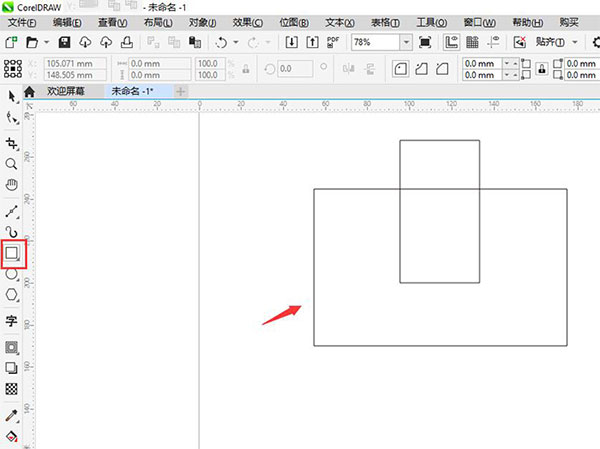
选中图形,在属性栏中就会出现如图2所示的一排小工具。下面,我一一为大家介绍一下这些工具的使用效果。
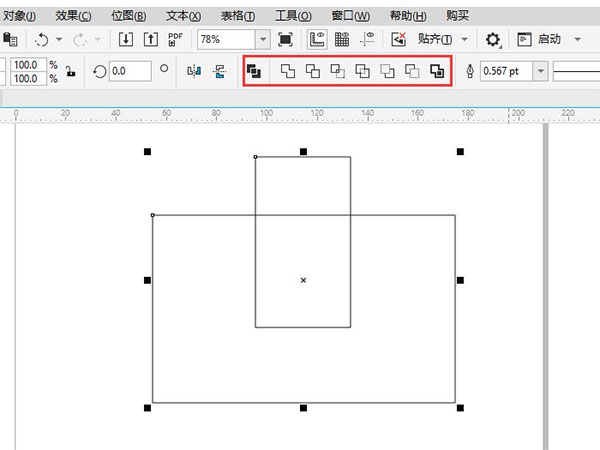
第1个工具是“合并”。选中需要合并的两个图案,点击合并,就能将这两个图形合并成一个图形,其外观样式不会发生变化。
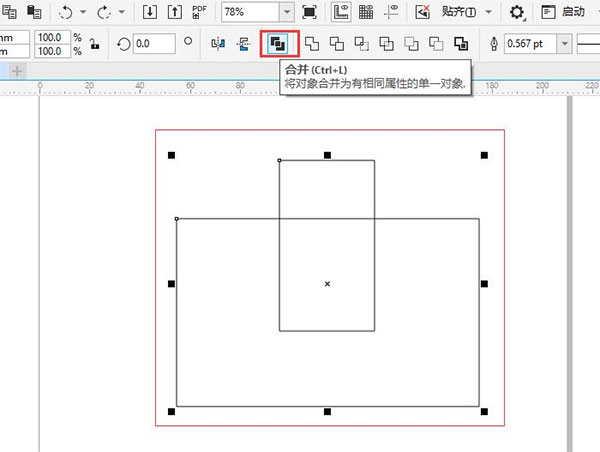
第2个和第3个工具分别是“焊接”和“修剪”。如图4所示,焊接就是就是将两个图形合并在一起,但只保留图形的外边框;而修剪则是使用上方的图形剪去下方图形的一部分。
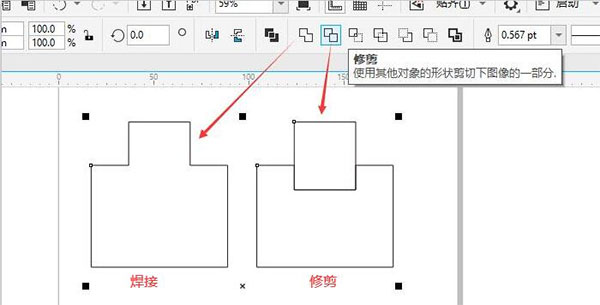
第4个工具是“相交”。相交就是将两个图形重叠的部分提取出来,形成一个新的图形。
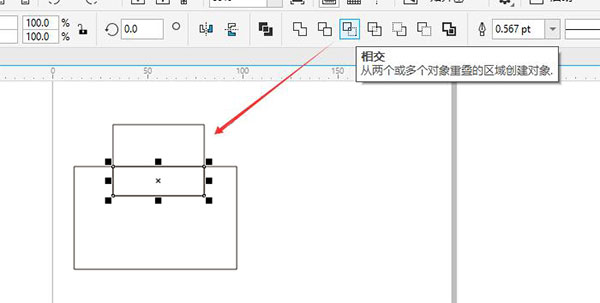
第5个工具是“简化”。简化工具和修剪工具类似。不过,当画面中出现群组的图形时,修剪工具会将群组的图像作为一个整体,其本身不做处理;而简化工具则会先取消群组,并对所有的图形进行都进行裁剪。
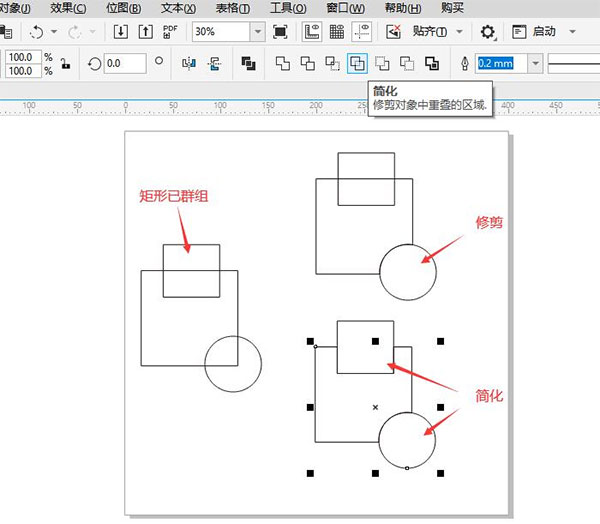
第6个工具是“移除后面对象”。此工具能够去除位于底层的图形,以及被底层图形包含的上层图形的部分区域。
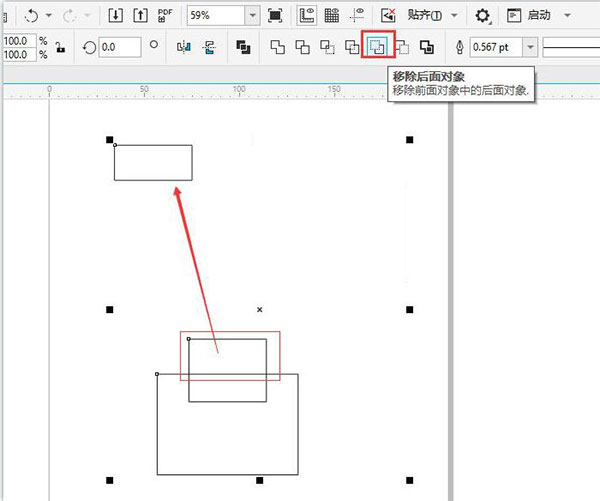
第7个工具是“移除前面对象”。和移除后面对象相反,是用于剔除排列在最上方的图形,以及与底层图形重合的部分区域。
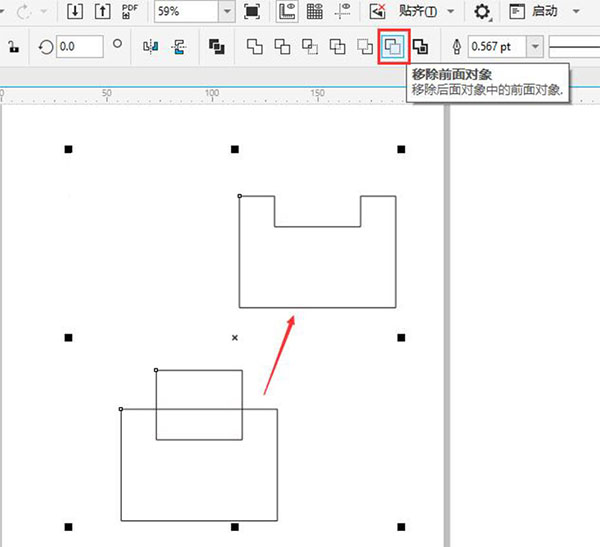
第8个工具是“创建边界”。创建边界就是在形成一个围绕着所选对象的新对象,相当于复制一层选定的图形。图9:创建边界
以上,就是CorelDRAW2022修整工具使用教程了。我们在使用修整工具时,需要注意,修整图形的数量要大于等于二,图形之间也需要产生交集,这样才能使用这些命令。掌握了这些要点,相信大家也能熟练地使用修整工具。
软件特色
1、CorelDRAW®矢量插图和页面布局
使用这款功能强大的全功能图形设计应用程序,为矢量插图、页面布局等创造一切。
2、CAPTURE™
截屏
轻松一键即可捕获并保存计算机屏幕的图像,包括整个屏幕、单个窗口或菜单列表。
3、Corel PHOTO-PAINT™
图像编辑和基于像素的设计
使用强大的 AI 支持的 Corel PHOTO-PAINT 高速处理图像,并享受 CorelDRAW 带来的集成工作流。
4、Corel® Font Manager
字体开发和管理
使用简单而直观的 Corel Font Manager 组织并管理您的字体库,无需安装即可直接使用自己喜欢的字体。
5、CorelDRAW.app™
基于浏览器的矢量插图和图形设计
在网络或 iPad 上使用 CorelDRAW.app 进行方便的协作文件审查或在旅途中进行设计。
6、AfterShot™ HDR
RAW 照片编辑器
为 RAW 或 JPEG 照片进行专业级矫正和强化,使用 AfterShot HDR 创建高动态范围 (HDR) 图像。提供英语、德语和日语版
软件优势
1、CorelDraw Graphics Suite完整版将附带所有的高级资源。2、他们对洪水和开放性有完整的管理。
3、改进了位图例程,以及矢量、填充。
4、消费者除了可以得到管理上的填充物外,还可以得到其开放性。
5、它具有独特的字体检查,和渐进式的个性设备附加。
6、创新和独特的图片修改
7、适用于所有一般使用的类型
8、支持复杂的软件
9、他们有新的文件风格
10、它有定制的内置色彩和谐
11、Corel Draw最新版本及最佳工作密钥拥有革命性的矢量框架资源。
12、它为专家提供了最新的资源
13、可通过各种方法进行定制
14、其他LiveSketch设备
15、在一些小工具上转换为准确的数字。
16、支持可触摸的小工具
17、额外的交易,矢量术语和系统。
18、有显著的在线滑块额外有
19、你会发现定制的节点形状混合在那里
20、它的软件是直接的,以及用户愉快的。
21、遗产工作场所的重要性
软件用途
天空是唯一的限制!1、品牌和营销
从广告和出版工作的创意专业人士,到制作内部营销材料的小型企业,CorelDRAW Graphics Suite 可提供创建出色品牌标识资产到诱人销售工具等一切项目所需的所有工具。
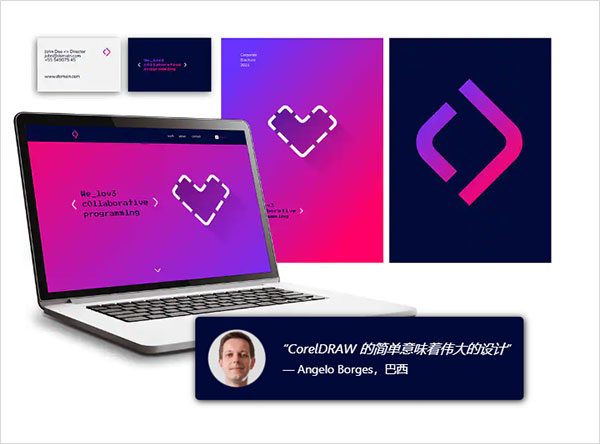
2、广告牌和大幅面印刷
凭借强大的色彩管理引擎和卓越的印前工具,标志和印刷行业的专业人士依赖 CorelDRAW® 为各种印刷输出创作艺术品。
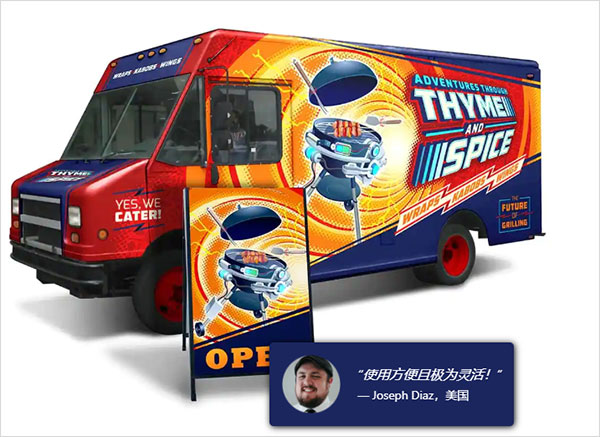
3、服饰和纺织品
无论您是从事丝网印刷、刺绣、服饰直接印刷还是服装行业,CorelDRAW Graphics Suite 都能为您提供时装业服装设计所需的所有工具。

4、零售和电商
CorelDRAW Graphics Suite 为商务专业人士提供专门的网络和打印工具,无论您是设计销售点促销还是创建资产来美化在线商店。
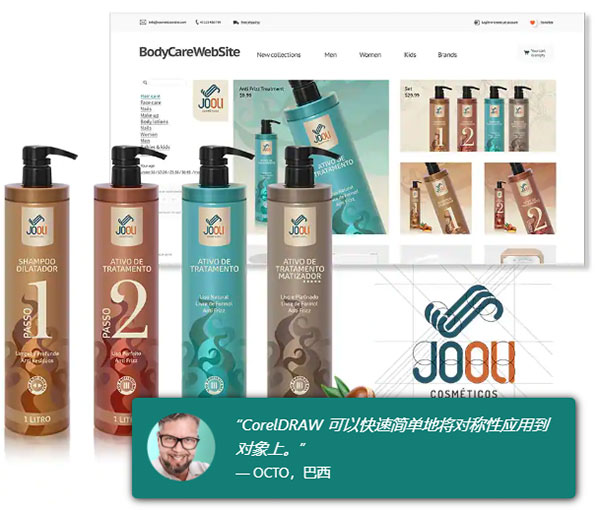
5、蓝图、地图和示意图
CorelDRAW 是工程、制造和建筑公司值得信赖的名字,它拥有精确的工具来创建产品和零件插图、图表、示意图和其他复杂的视觉效果。
要获得一套完整的专用工具来创作技术文档、审查和发布详细的插图,技术交流专业人员可以选择 CorelDRAW® Technical Suite。

6、插图和美术
插图画家和艺术家可以将他们经典的艺术实践与 CorelDRAW 的最新矢量插图技术相结合,创作出精致美观的艺术品。
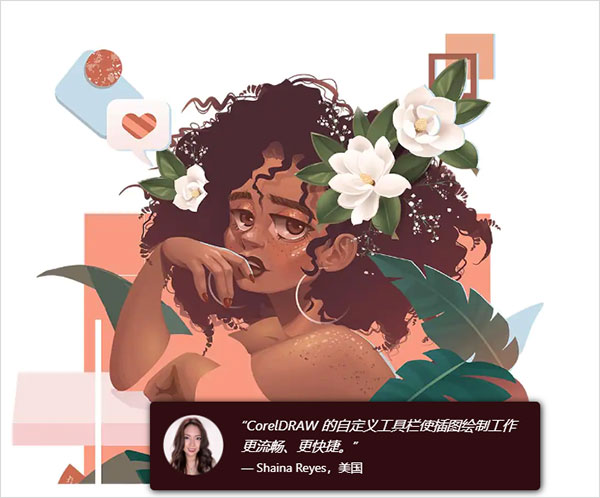
系统要求
Windows 11 或 Windows 10(21H1 或更高版本),64 位,带有最新更新Intel Core i3/5/7/9 或 AMD Ryzen 3/5/7/9/Threadripper, EPYC
支持 OpenCL 1.2 的显卡加 3+ GB VRAM
8 GB RAM
5.5 GB 硬盘空间(用于应用程序和安装文件)
鼠标、手写板或多点触摸屏
1280 x 720 屏幕分辨率,比例为 100% (96 dpi)
DVD 驱动器可选(用于盒式安装);
从 DVD 安装需要下载高达 900 MB
需要连接至 Internet 才能安装和认证 CorelDRAW Graphics Suite 以及访问其中包含的某些软件组件,在线功能和内容。
其它版本下载
-
查看详情
coreldraw x8绿色精简免安装版
 727.3M
727.3M
-
查看详情
coreldraw 9 绿色专用版 简体中文版
 38.26M
38.26M
-
查看详情
coreldraw 9 绿色精简版
 13.13M
13.13M
-
查看详情
coreldraw2019破解版64位 附安装教程
 637.03M
637.03M
-
查看详情
coreldraw2020中文直装破解版 v22.0.0.412
 450M
450M
-
查看详情
cdr2021中文破解版 v23.0直装版(附安装教程)
 397.63M
397.63M
-
查看详情
coreldraw x8 64位完美破解版 附安装教程
 727.27M
727.27M
-
查看详情
coreldraw2020绿色精简版 v22.0.0.412中文版
 304M
304M
-
查看详情
cdr2022中文破解版 v24.0.0.301附安装教程
 1.68M
1.68M
-
查看详情
coreldraw technical suite 2019中文破解版
 727.3M
727.3M
查看更多
- logo设计软件
- 绘图软件
-
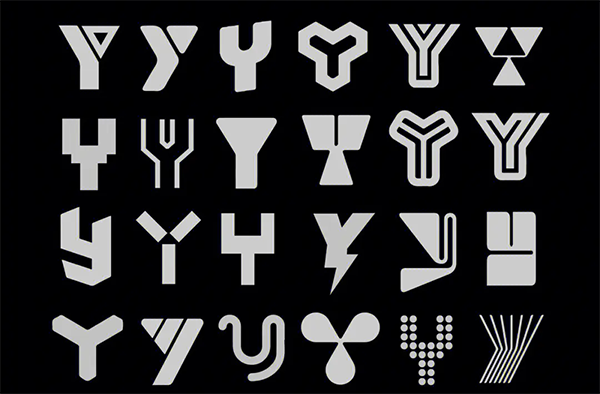 更多 (24个) >>电脑设计logo画图软件 logo是公司或产品的一种标志,不仅代表着公司的形象而且简单易记的logo还能增加公司的业务量哦,但是并不是每一位都是学设计专业的,没学过设计或者对一些图片处理软件操作不熟练的童鞋同样可以设计出具有创意性的logo,可见logo设计软件有多重要。那么,logo设计软件哪个好呢?小编在这里为大家整理了目前很流行的logo设计软件产品,相信有了它们的帮助,在设计LOGO时你会更得心应手。
更多 (24个) >>电脑设计logo画图软件 logo是公司或产品的一种标志,不仅代表着公司的形象而且简单易记的logo还能增加公司的业务量哦,但是并不是每一位都是学设计专业的,没学过设计或者对一些图片处理软件操作不熟练的童鞋同样可以设计出具有创意性的logo,可见logo设计软件有多重要。那么,logo设计软件哪个好呢?小编在这里为大家整理了目前很流行的logo设计软件产品,相信有了它们的帮助,在设计LOGO时你会更得心应手。 -
-

Adobe Illustrator Draw安卓版(Adobe Draw) 57.58M
查看/简体中文v3.7.29官方版 -

illustrator 2022 mac版 1.33G
查看/简体中文v26.0.2附安装教程 -

一键LOGO设计电脑版 1.08M
查看/简体中文v1.7.9官方版 -

Photoshop2023中文版 3.22G
查看/简体中文v24.0.0免费版 -

Photoshop Express手机版 224.41M
查看/简体中文v13.5.411安卓版 -
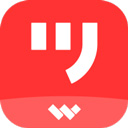
mockingbot安卓版 29.04M
查看/简体中文v5.3.6官方版 -

coreldraw2022官方版 1.09M
查看/简体中文 -

图怪兽苹果手机版 128.9M
查看/简体中文v3.7.6 -

canva可画在线设计平台app 22.52M
查看/简体中文v2.258.0安卓版 -

凡科快图客户端 1.89M
查看/简体中文v2.0.0官方版 -
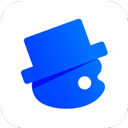
创客贴作图神器app 81.42M
查看/简体中文v4.7.7安卓版
-
发表评论
0条评论软件排行榜
热门推荐
 OpenCanvas(手绘软件) v7.0.25.0官方版33.7M / 简体中文
OpenCanvas(手绘软件) v7.0.25.0官方版33.7M / 简体中文 美图秀秀电脑版 v7.5.4.1官方版206.88M / 简体中文
美图秀秀电脑版 v7.5.4.1官方版206.88M / 简体中文 佐糖电脑版 v1.1.1.6官方版1017K / 简体中文
佐糖电脑版 v1.1.1.6官方版1017K / 简体中文 FastStone Photo Resizer V3.8官方版1.25M / 简体中文
FastStone Photo Resizer V3.8官方版1.25M / 简体中文 photozoom pro8官方版 v8.1.028.34M / 简体中文
photozoom pro8官方版 v8.1.028.34M / 简体中文 lumion10.5中文版 17.41G / 简体中文
lumion10.5中文版 17.41G / 简体中文 topaz denoise ai降噪软件汉化版 v3.7.23.69G / 简体中文
topaz denoise ai降噪软件汉化版 v3.7.23.69G / 简体中文 磨皮软件pt portrait 4.0.1 32&64位中文版39.49M / 简体中文
磨皮软件pt portrait 4.0.1 32&64位中文版39.49M / 简体中文 Ashampoo Photo Commander(图片处理软件) v16.3.2中文优化版75.28M / 简体中文
Ashampoo Photo Commander(图片处理软件) v16.3.2中文优化版75.28M / 简体中文 图片去水印大师免费版 v2.0.0.8官方版35.12M / 简体中文
图片去水印大师免费版 v2.0.0.8官方版35.12M / 简体中文



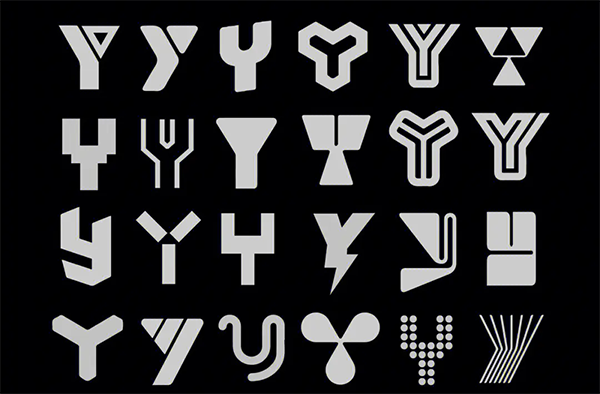





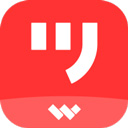




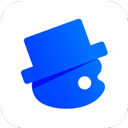








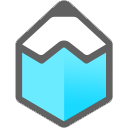





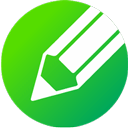
 OpenCanvas(手绘软件) v7.0.25.0官方版
OpenCanvas(手绘软件) v7.0.25.0官方版 美图秀秀电脑版 v7.5.4.1官方版
美图秀秀电脑版 v7.5.4.1官方版 佐糖电脑版 v1.1.1.6官方版
佐糖电脑版 v1.1.1.6官方版 FastStone Photo Resizer V3.8官方版
FastStone Photo Resizer V3.8官方版 photozoom pro8官方版 v8.1.0
photozoom pro8官方版 v8.1.0 lumion10.5中文版
lumion10.5中文版  topaz denoise ai降噪软件汉化版 v3.7.2
topaz denoise ai降噪软件汉化版 v3.7.2 磨皮软件pt portrait 4.0.1 32&64位中文版
磨皮软件pt portrait 4.0.1 32&64位中文版 Ashampoo Photo Commander(图片处理软件) v16.3.2中文优化版
Ashampoo Photo Commander(图片处理软件) v16.3.2中文优化版 图片去水印大师免费版 v2.0.0.8官方版
图片去水印大师免费版 v2.0.0.8官方版 赣公网安备36010602000168号,版权投诉请发邮件到ddooocom#126.com(请将#换成@),我们会尽快处理
赣公网安备36010602000168号,版权投诉请发邮件到ddooocom#126.com(请将#换成@),我们会尽快处理